
 |
Registry Kayıt defteri Açılmıyorsa - internet Explorer Giriş Sayfası Değişmiyorsa.. |
Yanıt Yaz 
|
| Yazar | |
invertor 
Security Professional 
İnventor Kayıt Tarihi: 18-01-2008 Status: Aktif DeÄil Points: 3365 |
 Mesaj Seçenekleri Mesaj Seçenekleri
Yanıt Yaz
Alıntı invertor
Bu mesaj kurallara aykırıysa buradan yöneticileri bilgilendirebilirsiniz.
 Thanks(0) Thanks(0)
 Alıntı Alıntı  Cevapla Cevapla
 Konu: Registry Kayıt defteri Açılmıyorsa - internet Explorer Giriş Sayfası Değişmiyorsa.. Konu: Registry Kayıt defteri Açılmıyorsa - internet Explorer Giriş Sayfası Değişmiyorsa..Gönderim Zamanı: 17-09-2009 Saat 10:14 |
|
Registry Kayıt defteri açılmıyor - internet Explorer Giriş Sayfası Değişmiyor Herhangi bir internet sayfası açıldığında reklam çıkıyorsa yapılması gerekenler
Sorunlar: A: Registry Kayıt defteri Açılmıyor. B: İnternet Explorer Giriş Sayfası Değişmiyor C: İnternet explorer giriş sayfası değişiyor fakat ilk açışılta farklı sayfa açılıyor. İnternet explorer başlangıç sayfası www.google.com fakat farklı arama sayfası çıkıyor. Google yerine başka sayfa açılıyor. Google yazıyor ama başka sayfa açılıyor. Google açılmıyor. D: Giriş sayfasında herhangi bir problem yok. Herhangi bir tarayıcıdan herhangi bir adres açtığımda kenarlardan reklamlar çıkıyor. Yukarıda belirtilen sorunların çözüm yöntemleri hemen hemen aynıdır bazıları farklıdır. Bu problemler genellikle bilmeyerek istemeden yüklemiş olduğunuz reklam yazılımlarından kaynaklanır. Çözüm Yöntemleri : A : Başlat- Çalıştır'a regedit yazıp çalıştırdığınızda registry kayıt defterini açamıyorsanız
Kayıt defteri düzenleme, yöneticiniz tarafından devreden çıkarılmıştır diye bir uyarı alırsınız.
Çözümü için yapılması gerekenler:
1.Yol
Başlat- Çalıştıra gpedit.msc yazıp çalıştırın sırası ile aşağıdaki işlemleri uygulayın;
Açılan ekrandan Kullanıcı yapılandırması - Yönetim Şablonları - Sistem' i ardından sağ taraftan Kayıt Defteri düzenleme araçlarına erişimi engelle' yi tıklayıp açın
Karşınıza gelen ekranda değerler aşağıdaki gibi ise ;
Bu şekil değiştirin
Yapılandırılmadı veya devre dışı seçeneğini seçip uygulayın
Başlat- Çalıştır'a regedit yazıp çalıştırdığınızda registry kayıt defteri sorunsuz bir şekilde açılacaktır
2.Yol (Kısayoldan çözüm)
Başlat- Çalıştır'a aşağıdaki kodu yazıp çalıştırın
REG add HKCU\Software\Microsoft\Windows\CurrentVersion\Policies\System /v DisableRegistryTools /t REG_DWORD /d 0 /f
Artık Başlat- Çalıştır'a regedit yazıp çalıştırdığınızda registry kayıt defteri sorunsuz bir şekilde açılacaktır
B: İnternet Explorer başlangıç Sayfası Değişmiyor 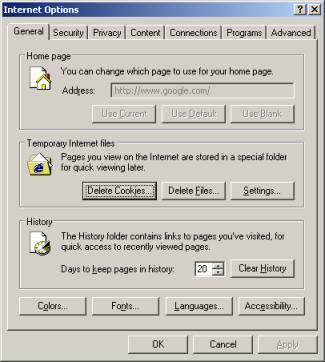 Çözüm yolu için aşığıda anlatanları sırasıyla uygulamanız yeterlidir. Başlat - çalıştır'a Regeit yazıp registyry kayıt defteri düzenleyicisini açın. HKEY_CURRENT_USER\Software\Policies\Microsoft\Internet Explorer\Control Panel anahtarını açın HomePage değerine çift tıklayın 1 olan değer verisini 0 (sıfır) olarak değiştirip tamam butonuna tıklamanız yeterlidir. Veya daha kolay bir yöntem istiyorsanız... Aşağıdaki dosyayı indirin içerisinde bulunan Anasayfa-kilidiniaç.reg dosyasını çalıştırıp gelen uyarıya evet demeniz yeterlidir. Download Rar Pas : www.bilgineferi.com C: İnternet explorer giriş sayfası değişiyor fakat ilk açışılta farklı sayfa açılıyorsa veya İnternet explorer başlangıç sayfası www.google.com fakat farklı arama sayfası çıkıyorsa. Çözüm Yolu C:\Windows\System32\drivers\etc klasöründe bulunan hosts dosyasını açın içerisinde 118.2.1.50 www.google.com tarzında satırlar vardır onun için dosya içeriğini komple silin akabinde aşağıdaki satırı ekleyip kaydetmeniz yeterlidir. 127.0.0.1 localhost Ardından CCleaner tarzı bir program ile bilgisayarınıza temizlik yapmanız yetrlidir. Saygılarımla
İnvertor
Düzenleyen invertor - 21-11-2014 Saat 14:24 |
|
 |
|
invertor 
Security Professional 
İnventor Kayıt Tarihi: 18-01-2008 Status: Aktif DeÄil Points: 3365 |
 Mesaj Seçenekleri Mesaj Seçenekleri
Yanıt Yaz
Alıntı invertor
Bu mesaj kurallara aykırıysa buradan yöneticileri bilgilendirebilirsiniz.
 Thanks(0) Thanks(0)
 Alıntı Alıntı  Cevapla Cevapla
 Gönderim Zamanı: 29-09-2013 Saat 10:32 Gönderim Zamanı: 29-09-2013 Saat 10:32 |
|
Yukarıdaki işlemleri yapmanıza rağmen yine ana sayfanız yerine farklı sayfa açılıyorsa kesin çözüm için yapılması gerekenler lüzumu üzerine tarafımdan hazırlanarak müteakip maddelerde sıralanmıştır 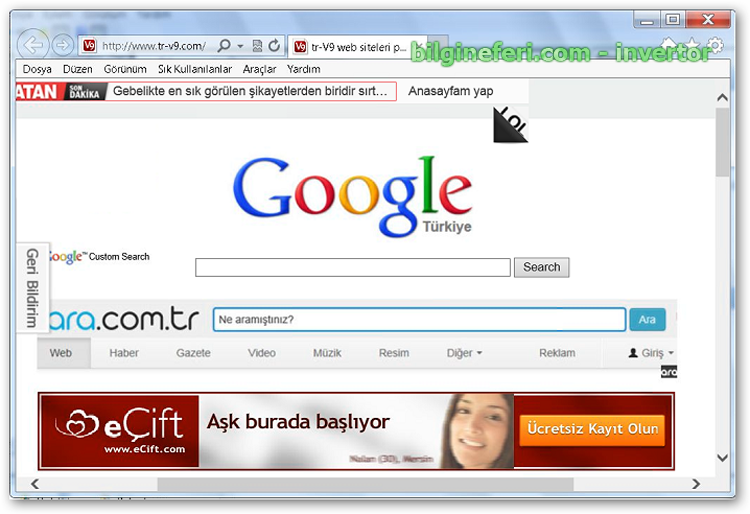 1. Öncelikle başlangıçta çalışan programları kontrol edin
A: İnternet sayfalarınızı kapatın. Başlat Çalıştıra msconfig yazıp çalıştırın ve başlangıçta çalışan programları inceleyin ardından lüzumsuz olanları devre dışı bırakın. Bazı programlar burada gözükmez onun için bir sonraki adımı kontrol edin.
------------------------------------------------------------------------------- Burada çalışan programların Registry kayıt defteri yöneticisinden tespit edilmesi zordur hatta bazı ....exe dosyaları registry kaydına gerek kalmadan Görev Zamanlayıcısı vasıtasıyla çalıştırılabilir. Bu sebeple piyasada kol gezen keylogger, virüs ve zararlı yazılımlardan bir kısmının görev yöneticisinde ve registry kayıt defterinde gözükmeden çalıştığı iddia edilir lakin iddia edilen zararlı yazılım Görev Zamanlayıcısında gözükür. Ahir kelam sözü fazla uzatmadan yukarıda bahsedilen yöntemlerle değişmeyen ana sayfayı düzeltmek için "v9.com başlangıç sayfasını google.com olarak ayarlamak için" yapılması gereken işlemlere geçelim.
Denetim Masası - Yönetimsel Araçlar konumundan Görev Zamanlayıcısını çalıştırın.
a: Tüm çalışan görevleri görüntüle butonuna tıklayın
b: Karşınıza gelen ekrandan C:\ProgramData\Taskbar\taksbar.exe yi seçin c: Görevi Sonlandır butonuna tıklayın
4: Aşağıdaki linkten Adwcleaner programını indirip yönetici olarak çalıştırın
Adwcleaner v3.004 Alternatif
A: Scan butonuna tıklayın tarama bittiği zaman Clean butonu aktif olacaktır
B: Clean butonuna tıklayın işlem bitene kadar bekleyin
C: Gelen uyarıdan tamam butonuna tıklayın
Ç: Gelen uyarıdan tamam butonuna tıklayın bilgisayarınız yeniden başlatılacak.
5. Tarayıcı konumlarını kontrol edin İnternet explorer için İnternet explorer simgsinin üzerine sağ tıklayıp özellikler diyin Hedef Kısmında "C:\Program Files\Internet Explorer\iexplore.exe""http://v9.com" gibi bir adres varsa Dosya konumunu açın orada bulunan explorer simgsinin tam adresi ile hadef kısmında olan adresi değiştirin C:\Program Files\Internet Explorer\iexplore.exe gibi arından uygula butonuna tıklayın. Google Chrome için Google Chrome için simgsinin üzerine sağ tıklayıp özellikler diyin Hedef Kısmında "C:\Users\invertor\AppData\Local\Google\Chrome\Application\chrome.exe""http://v9.com" gibi bir adres varsa veya Dosya konumunu açın chrome.exe ve old_chrome.exe diye iki dosya varsa chrome.exe yi silin old_chrome.exe nin ismini chrome.exe olarak değiştirin chrome.exe'nin tam adresi ile hadef kısmında olan adresi değiştirin ardından uygula butonuna tıklayın. Diğer tarayıcılar içinde aynı yöntm geçerlidir. Yine olmadıysa başlangıç sayfanızı kontrol edin http://www.google.com.tr olduğundan emin olun. -------------------------------------------- 6. Yukarıdaki işlemleri yaptınız ama yine olmadı ozaman biryerde eksklik yapıyorsunuz 1'inci adımın a ve c maddesinde anlatılanları tekrar gözden geçirin örnek olarak başlat çalıştıra regit yazıp çalıştırın aşağıdaki değerde yukarıda anlatılan zararlı yazılım ile aynıdır [hide] HKEY_CURRENT_USER\Software\Microsoft\Windows\CurrentVersion\Run anahtarı altında bulunan browser_u5 "C:\Users\Kullanıcı adınız\AppData\Roaming\Browsers Update Managements\browser_u5.exe" değerini silin Görev yöneticisi işlemlerden browser_u5.exe işlemini sonlandırın Başlat çalıştıra %UserProfile%\AppData\Roaming\ yazıp çalıştırın aşağıda belirtilen klasörü silin ardından bilgisayarınızı yeniden başlatın Browsers Update Managements Bunları yaptıktan sonra 4'üncü ve 5'inci adımı tekrar uygulayın sonra tarayıcı ayarlarınızı sıfırlayın
Tarayıcı ayarları sıfırlama
İnternet explorer'ı varsayılan ayarlara sıfırlamak için aşağıdaki adımları uygulayın
Araçlar menüsünden sırasıyla - internet Seçenekleri - Gelişmiş - Sıfırla - Kişisel ayarları Sil - sıfırla butonunu tıklayın
Mozilla Firefox'u varsayılan ayarlara sıfırlamak için aşağıdaki adımları uygulayın
Yardım menüsünden sorun giderme bilgilerine tıklayın karşınıza gelen ekrandan Firefox Tarayıcısını sıfırla butonuna tıklamanız yeterlidir.
Google Chorome'u varsayılan ayarlara sıfırlama için aşağıdaki adımları uygulayın
Tarayıcı araç çubuğu yöneticisinden ayarları tıklayın karşınıza gelen sayfadan gelişmiş ayarları gösteri ve Tarayıcı ayarlarını sıfırlayın butonuna tıklayın karşınıza gelen uyarıdan sıfırla butonunu tıklamanız yeterli olacaktır.
Böylelikle probleminiz kökten çözümlenecektir.
Burada anlattığım işlemleri örnek alarak uyguladığınızda %100 "v9.com" tarzı bulaşan zararlı yazılımları bilgisayarınıza format atmadan temizleyebilirsiniz. Bu tarz makalelerin devamı için için yorumlarınız benim için değerlidir.
Saygılarımla invertor Düzenleyen invertor - 21-11-2014 Saat 14:27 |
|
 |
|
hackers_kral 
Uzman 
Kayıt Tarihi: 07-03-2006 Status: Aktif DeÄil Points: 676 |
 Mesaj Seçenekleri Mesaj Seçenekleri
Yanıt Yaz
Alıntı hackers_kral
Bu mesaj kurallara aykırıysa buradan yöneticileri bilgilendirebilirsiniz.
 Thanks(0) Thanks(0)
 Alıntı Alıntı  Cevapla Cevapla
 Gönderim Zamanı: 28-02-2014 Saat 18:59 Gönderim Zamanı: 28-02-2014 Saat 18:59 |
|
Güzel Döküman |
|

|
|
 |
|
invertor 
Security Professional 
İnventor Kayıt Tarihi: 18-01-2008 Status: Aktif DeÄil Points: 3365 |
 Mesaj Seçenekleri Mesaj Seçenekleri
Yanıt Yaz
Alıntı invertor
Bu mesaj kurallara aykırıysa buradan yöneticileri bilgilendirebilirsiniz.
 Thanks(0) Thanks(0)
 Alıntı Alıntı  Cevapla Cevapla
 Gönderim Zamanı: 21-11-2014 Saat 14:07 Gönderim Zamanı: 21-11-2014 Saat 14:07 |
|
D: Giriş sayfasında herhangi bir problem yok. Herhangi bir tarayıcıdan herhangi bir adres açtığımda kenarlardan reklamlar çıkıyor. Çözüm Yöntemi: Bu problemde istemeden bilmeyerek yüklemiş olduğunuz reklam yazılım programından kaynaklıdır. Çözüm için öncelikle yukarıdaki işlemleri kontrol edin sonra program ekle kaldırdan aşağıda belirtilen Enter Digital programını kaldırın probleminiz çözülecektir... Bu program farklı isimlerdede olabilir bu gibi durumlarda bilgisayarınıza en son yüklenen yazılımları inceleyin öyle işlem yapın.  Saygılarımla İnvertor Düzenleyen invertor - 21-11-2014 Saat 14:13 |
|
 |
|
Yanıt Yaz 
|
|
| Tweet |
| Forum Atla | Forum İzinleri  Kapalı Foruma Yeni Konu Gönderme Kapalı Forumdaki Konulara Cevap Yazma Kapalı Forumda Cevapları Silme Kapalı Forumdaki Cevapları Düzenleme Kapalı Forumda Anket Açma Kapalı Forumda Anketlerde Oy Kullanma |